Cara melihat sandi akun google – Lupa kata sandi akun Google? Jangan panik! Kita semua pernah mengalaminya. Untungnya, Google menyediakan beberapa cara untuk melihat atau memulihkan kata sandi yang terlupakan. Dari melihat kata sandi yang tersimpan di browser hingga menggunakan fitur pemulihan akun, panduan ini akan membantu Anda mengakses kembali akun Google dengan mudah dan aman.
Bayangkan Anda seperti detektif yang sedang mencari jejak kata sandi yang hilang. Bersiaplah untuk menelusuri berbagai petunjuk, mulai dari browser yang menyimpan rahasia Anda hingga halaman Google Account yang penuh dengan informasi penting. Mari kita mulai petualangan ini!
Cara Melihat Kata Sandi Akun Google yang Tersimpan di Browser: Cara Melihat Sandi Akun Google
Lupa kata sandi akun Google? Tenang, kamu tidak sendirian! Banyak dari kita yang pernah mengalami momen panik saat lupa kata sandi akun Google. Untungnya, sebagian besar browser web modern menyimpan kata sandi kita untuk memudahkan akses ke situs web favorit.
Lupa sandi akun Google? Tenang, kamu nggak sendirian! Banyak orang juga mengalami hal serupa. Tapi sebelum kamu panik, coba deh cek dulu di browser kamu. Mungkin sandi tersimpan di sana. Kalau nggak ada, kamu bisa reset sandi lewat email.
Nah, setelah akun Google aman, jangan lupa juga privasi akun Facebook kamu. Biar nggak sembarangan orang bisa lihat postingan kamu, coba deh cek cara memprivate akun facebook. Ingat, keamanan dan privasi akun digital itu penting, sama pentingnya kayak menjaga rahasia resep nasi goreng kamu!
Nah, kali ini kita akan membahas cara melihat kata sandi akun Google yang tersimpan di browser, khususnya Google Chrome. Siap-siap untuk mengungkap rahasia kata sandi yang terlupakan!
Melihat Kata Sandi yang Tersimpan di Google Chrome
Google Chrome, si raja browser web, memiliki fitur bawaan yang memungkinkan kita untuk melihat kata sandi yang tersimpan. Fitur ini sangat berguna ketika kita lupa kata sandi akun Google atau akun lainnya yang pernah kita simpan di Chrome. Yuk, kita telusuri langkah-langkahnya:
- Buka Google Chrome di komputer atau laptop kamu.
- Ketik
chrome://settings/passwordsdi address bar dan tekan Enter. Ini akan membawa kamu ke halaman pengaturan kata sandi. - Pada halaman pengaturan kata sandi, kamu akan melihat daftar situs web dan akun yang kata sandinya tersimpan di Chrome. Cari akun Google kamu di daftar tersebut.
- Klik ikon mata di sebelah kanan akun Google kamu. Chrome akan meminta kamu untuk memasukkan kata sandi akun Google kamu untuk memverifikasi identitas. Masukkan kata sandi akun Google kamu dan klik tombol “Enter”.
- Setelah verifikasi selesai, kata sandi akun Google kamu akan ditampilkan di kolom “Kata Sandi”.
Ilustrasi: Bayangkan kamu melihat layar Google Chrome dengan daftar situs web dan akun yang kata sandinya tersimpan. Di antara daftar tersebut, kamu melihat akun Google kamu dengan ikon mata di sebelah kanan. Ketika kamu mengklik ikon mata, muncul kotak dialog kecil yang meminta kamu untuk memasukkan kata sandi akun Google.
Setelah memasukkan kata sandi dan mengklik “Enter”, kata sandi akun Google kamu akan muncul di kolom “Kata Sandi” yang sebelumnya tersembunyi.
Browser Lain yang Mendukung Fitur Melihat Kata Sandi
Tidak hanya Google Chrome, browser web lain juga memiliki fitur yang memungkinkan kita untuk melihat kata sandi yang tersimpan. Berikut tabel yang menunjukkan browser lain yang mendukung fitur ini:
| Browser | Fitur Melihat Kata Sandi |
|---|---|
| Mozilla Firefox | Ya |
| Microsoft Edge | Ya |
| Safari | Ya |
| Opera | Ya |
Meskipun browser web lain memiliki fitur serupa, langkah-langkah untuk melihat kata sandi yang tersimpan mungkin sedikit berbeda. Untuk informasi lebih lanjut, kamu dapat melihat panduan pengguna atau bantuan yang tersedia di situs web browser tersebut.
Melihat Kata Sandi Akun Google Melalui Google Account
Ingin melihat kata sandi akun Google kamu tapi lupa di mana mencatat? Tenang, kamu bisa melihatnya langsung di halaman Google Account! Tapi ingat, ini bukan cara untuk memulihkan kata sandi jika kamu lupa. Metode ini hanya untuk melihat kata sandi yang sudah kamu simpan sebelumnya di Google Account.
Lagi bingung mau lihat sandi akun Google? Tenang, kayak lagi bingung mau bikin es teler, kan? Yang penting sabar dan ikuti langkah-langkahnya. Kalau mau bikin es teler, kamu perlu tahu resepnya dulu, kan? Nah, kalau mau lihat sandi akun Google, kamu juga perlu tahu caranya.
Coba deh cek cara membuat es teler ini, biar kamu nggak bingung lagi. Sama kayak es teler, caranya gampang kok, tinggal ikuti langkah-langkahnya aja!
Cara Melihat Kata Sandi Akun Google Melalui Google Account
Untuk melihat kata sandi akun Google melalui Google Account, ikuti langkah-langkah berikut:
- Buka halaman Google Account .
- Masuk dengan akun Google kamu.
- Klik menu “Security” di sebelah kiri.
- Cari bagian “Signing in to Google”.
- Klik “Manage your Google Account” di bawah bagian “Password”.
- Pada halaman baru, kamu akan melihat daftar perangkat yang pernah digunakan untuk masuk ke akun Google. Di bagian ini, kamu juga akan melihat kata sandi akun Google kamu.
Sebagai ilustrasi, halaman Google Account akan menampilkan bagian “Signing in to Google” yang berisi informasi tentang perangkat yang pernah digunakan untuk masuk ke akun Google. Di bawah bagian “Password”, akan terdapat opsi “Manage your Google Account” yang mengarahkan ke halaman baru yang menampilkan kata sandi akun Google.
Cara Melihat Kata Sandi Akun Google Jika Lupa
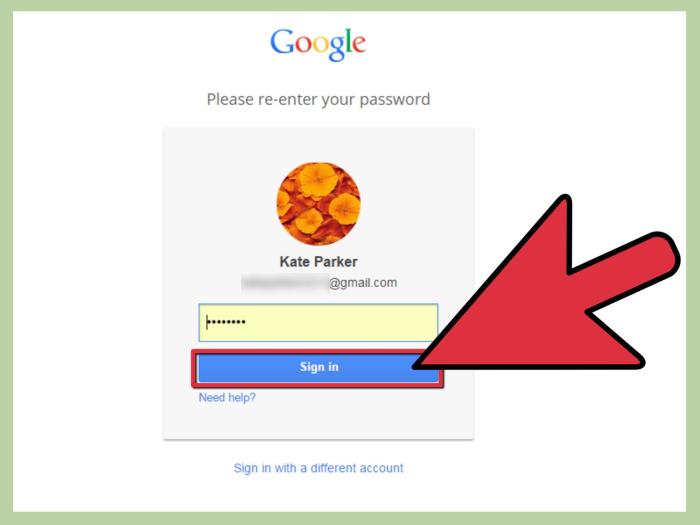
Lupa kata sandi akun Google bisa jadi pengalaman yang menyebalkan, seperti kehilangan kunci rumah di tengah malam. Tapi tenang, Google punya solusi yang bisa diandalkan untuk mengembalikan akses ke akunmu!
Pemulihan Akun Google, Cara melihat sandi akun google
Google punya fitur canggih yang disebut pemulihan akun. Fitur ini seperti detektif digital yang membantu kamu mengingat kembali kata sandi yang terlupakan. Pemulihan akun Google bekerja dengan memverifikasi identitasmu melalui beberapa metode, seperti email, nomor telepon, atau pertanyaan keamanan.
Lupa password akun Google? Tenang, bukan berarti kamu harus jadi detektif cyber yang ngehack akun sendiri! Coba cek dulu di browser atau aplikasi Google kamu, biasanya ada opsi “Lupa Password” atau “Forgot Password”. Nah, kalau masih bingung juga, mungkin kamu perlu belajar bikin CV dulu.
Soalnya, kalau kamu jago bikin CV, pasti kamu juga jago cari informasi di Google, kan? Cara buat CV yang oke bisa bikin kamu dilirik banyak perusahaan, termasuk Google! Jadi, sambil nunggu password akun Google kamu ketemu, belajar bikin CV dulu deh, siapa tahu kamu malah dapet kerja di Google!
Melalui Email
Jika kamu ingat alamat email yang terhubung dengan akun Google, ini adalah cara paling mudah untuk mendapatkan kembali akses. Google akan mengirimkan email berisi tautan untuk mengatur ulang kata sandi.
Lupa sandi akun Google? Jangan panik! Coba cek riwayat browser, siapa tahu ada jejak digital sandimu yang tertinggal. Tapi, ingat, jangan sampai lupa juga sandi akun media sosialmu, ya! Soalnya, kalau lupa, kamu bisa ketagihan scroll dan akhirnya lupa waktu.
Ingat, pergaulan bebas dapat dicegah dengan cara yang bijak, termasuk bijak dalam menggunakan media sosial. Nah, kalau sandi akun Google sudah ketemu, jangan lupa diubah ke yang lebih kuat dan aman, ya! Biar akunmu tetap terjaga dan kamu bisa fokus nge-scroll dengan tenang.
- Buka halaman Pemulihan Akun Google .
- Masukkan alamat email yang terkait dengan akun Google.
- Google akan mengirimkan email berisi tautan untuk mengatur ulang kata sandi. Klik tautan tersebut.
- Buat kata sandi baru dan konfirmasi.
Melalui Nomor Telepon
Jika kamu ingat nomor telepon yang terhubung dengan akun Google, kamu bisa menggunakannya untuk memverifikasi identitas. Google akan mengirimkan kode verifikasi melalui SMS atau panggilan telepon.
- Buka halaman Pemulihan Akun Google .
- Pilih opsi “Saya tidak punya akses ke email ini”.
- Masukkan nomor telepon yang terkait dengan akun Google.
- Google akan mengirimkan kode verifikasi melalui SMS atau panggilan telepon.
- Masukkan kode verifikasi.
- Buat kata sandi baru dan konfirmasi.
Melalui Pertanyaan Keamanan
Jika kamu lupa alamat email dan nomor telepon, masih ada harapan! Google mungkin telah menyimpan beberapa pertanyaan keamanan yang kamu jawab saat membuat akun. Jawab pertanyaan keamanan dengan benar, dan kamu akan mendapatkan akses kembali.
- Buka halaman Pemulihan Akun Google .
- Pilih opsi “Saya tidak punya akses ke email ini”.
- Pilih opsi “Saya tidak punya akses ke nomor telepon ini”.
- Jawab pertanyaan keamanan yang ditampilkan.
- Buat kata sandi baru dan konfirmasi.
Cara Mengubah Kata Sandi Akun Google
Lupa kata sandi akun Google? Atau merasa kata sandimu terlalu mudah ditebak? Tenang, mengubah kata sandi akun Google itu gampang banget, lho! Seperti mengganti baju, kamu bisa ganti kata sandi kapan pun dan di mana pun. Tapi, sebelum kita berpetualang di dunia digital, ingat ya, keamanan akun itu penting! Ganti kata sandi secara berkala, seperti ganti kaos kaki, agar akunmu tetap terjaga dari para “pencuri” digital.
Mengubah Kata Sandi Akun Google
Nah, sekarang saatnya kita mengubah kata sandi akun Google. Siapkan camilan dan minuman, karena prosesnya mudah banget, kok! Berikut langkah-langkahnya:
- Buka halaman Google Account . Ini adalah gerbang utama untuk mengelola semua akun Google kamu.
- Di bagian kiri halaman, cari menu “Security”. Di sinilah kamu bisa mengatur keamanan akun Google kamu, seperti mengubah kata sandi, mengaktifkan verifikasi dua langkah, dan banyak lagi.
- Pilih “Password” untuk mengubah kata sandi akun Google kamu. Ini adalah tombol ajaib yang akan membantumu mengubah kata sandi akun Google.
- Masukan kata sandi akun Google kamu yang lama. Ini adalah langkah penting untuk memastikan bahwa kamu adalah pemilik akun ini, bukan orang lain.
- Buat kata sandi baru yang kuat dan mudah diingat. Kata sandi yang kuat biasanya terdiri dari kombinasi huruf besar, huruf kecil, angka, dan simbol. Jangan gunakan kata sandi yang mudah ditebak, seperti namamu atau tanggal lahirmu.
- Konfirmasi kata sandi baru kamu. Ini adalah langkah terakhir untuk memastikan bahwa kamu memasukkan kata sandi baru dengan benar.
- Klik “Change Password” untuk menyelesaikan proses penggantian kata sandi. Voila! Kata sandi akun Google kamu sudah berhasil diganti.
Tips Meningkatkan Keamanan Akun Google
Siapa sih yang nggak punya akun Google? Hampir semua orang punya, dari yang buat main game, ngecek email, sampai ngatur jadwal. Tapi, pernah kepikiran nggak sih, seberapa aman akun Google kamu? Akun Google itu kayak kunci rumahmu, kalau nggak dijaga dengan baik, bisa aja dibobol orang lain.
Makanya, penting banget untuk ngelakuin beberapa langkah jitu untuk meningkatkan keamanan akun Google.
Kata Sandi yang Kuat dan Unik
Kata sandi itu kayak benteng pertahanan akun kamu. Makanya, jangan asal-asalan dalam memilih kata sandi. Kata sandi yang kuat itu kayak kombinasi huruf besar, huruf kecil, angka, dan simbol. Misalnya, “Rahasia123!” jauh lebih aman daripada “rahasia”. Jangan lupa, setiap akun Google harus punya kata sandi yang berbeda.
Kebayang kan kalau semua akun kamu pakai kata sandi yang sama? Nggak banget!
Aktifkan Verifikasi Dua Faktor
Verifikasi dua faktor itu kayak penjaga pintu tambahan buat akun kamu. Jadi, setelah kamu memasukkan kata sandi, kamu bakal diminta kode verifikasi tambahan yang dikirim ke email atau nomor telepon kamu. Fitur ini bakal ngebuat akun kamu lebih aman karena orang yang nggak punya akses ke email atau nomor telepon kamu nggak bisa masuk ke akun kamu.
- Fitur ini bisa diaktifkan di menu Keamanan akun Google.
- Kamu bisa memilih metode verifikasi yang paling nyaman, bisa pakai email, SMS, atau aplikasi autentikasi.
Waspada Terhadap Email Phishing
Email phishing itu kayak penipu yang ngirim email palsu buat ngerampas data akun kamu. Biasanya, email ini ngakalin kamu dengan ngasih link palsu atau ngasih tahu kalau akun kamu bermasalah dan kamu harus ganti kata sandi. Jangan pernah klik link yang mencurigakan atau ngasih informasi pribadi ke email yang nggak jelas.
- Perhatikan alamat pengirim email. Email phishing biasanya pake alamat yang nggak jelas atau mirip banget dengan alamat resmi Google.
- Jangan pernah klik link yang mencurigakan, apalagi kalau linknya mengarah ke situs yang nggak kamu kenal.
- Selalu cek link sebelum kamu klik. Kamu bisa ngecek link di browser atau dengan ngeklik kanan dan pilih “Open link in new tab”.
Manfaatkan Fitur Keamanan Google
Google punya banyak fitur keamanan yang bisa kamu manfaatkan buat ngebuat akun kamu lebih aman. Beberapa fitur yang bisa kamu coba:
- Aktivitas Akun: Fitur ini bakal ngasih tahu kamu tentang aktivitas yang terjadi di akun kamu, kayak login baru, perubahan kata sandi, atau akses aplikasi. Kamu bisa ngecek aktivitas akun kamu di menu Keamanan akun Google.
- Pemulihan Akun: Fitur ini bakal ngebantu kamu nge-recover akun kamu kalau kamu lupa kata sandi atau akun kamu dibobol orang lain. Kamu bisa ngatur informasi pemulihan akun di menu Keamanan akun Google.
- Periksa Keamanan Akun: Fitur ini bakal ngasih tahu kamu tentang potensi ancaman keamanan di akun kamu dan ngasih saran untuk meningkatkan keamanan akun kamu.
Jangan Lupa Update Perangkat Lunak
Perangkat lunak yang kamu pakai, kayak browser atau sistem operasi, bisa jadi pintu masuk buat hacker. Makanya, penting banget untuk selalu update perangkat lunak ke versi terbaru. Update perangkat lunak biasanya ngandung perbaikan keamanan yang bisa ngebuat akun kamu lebih aman.
